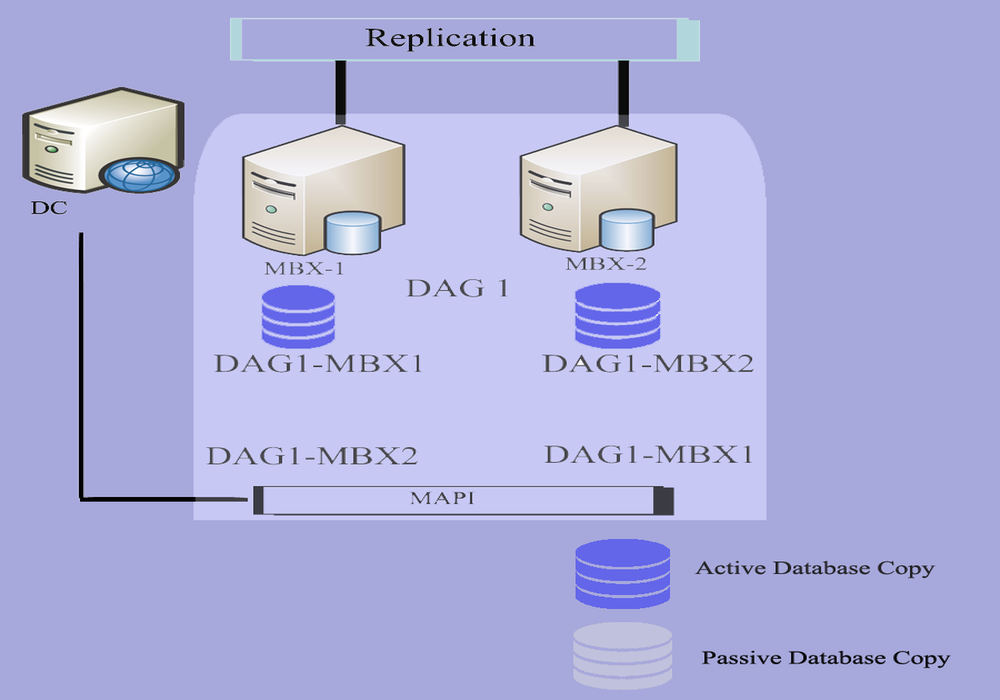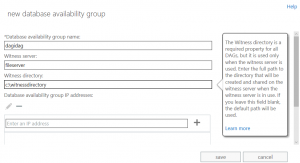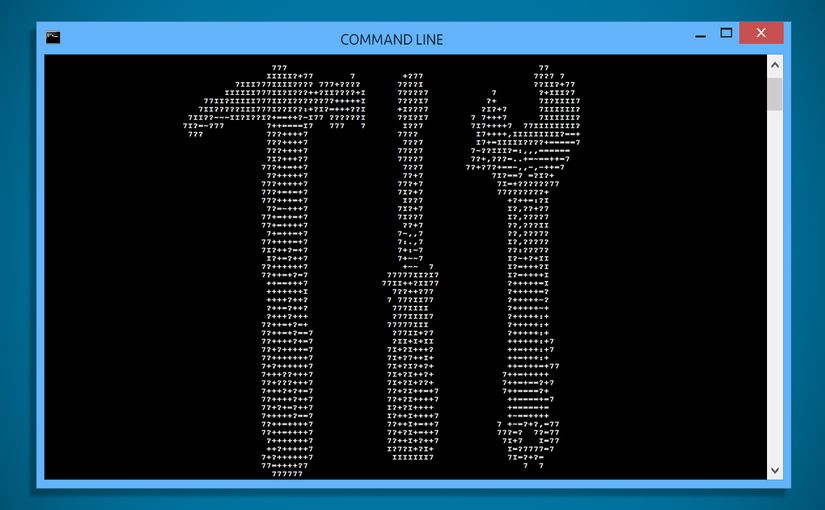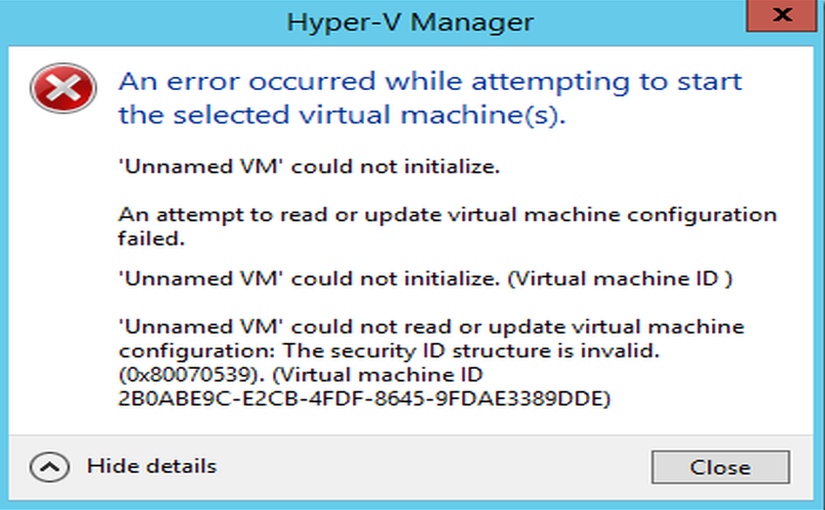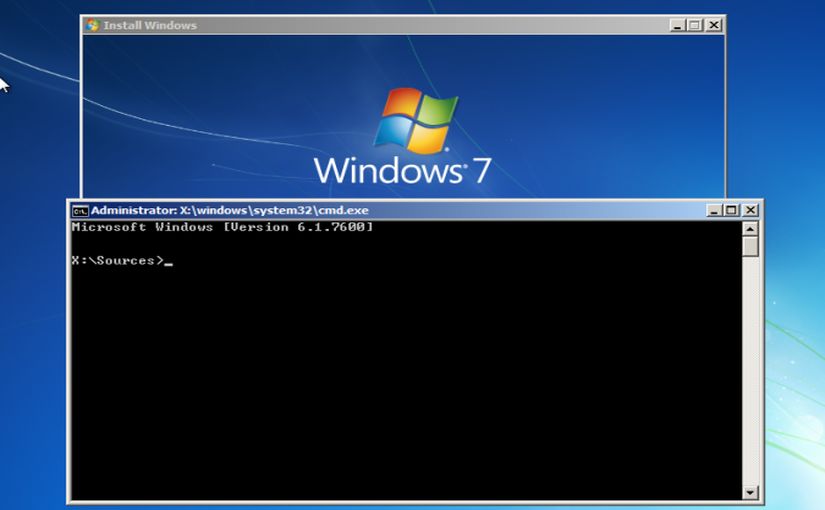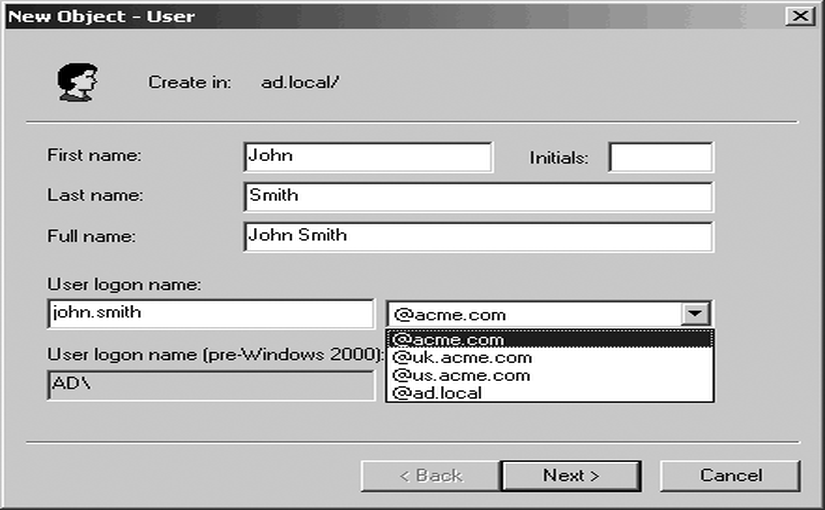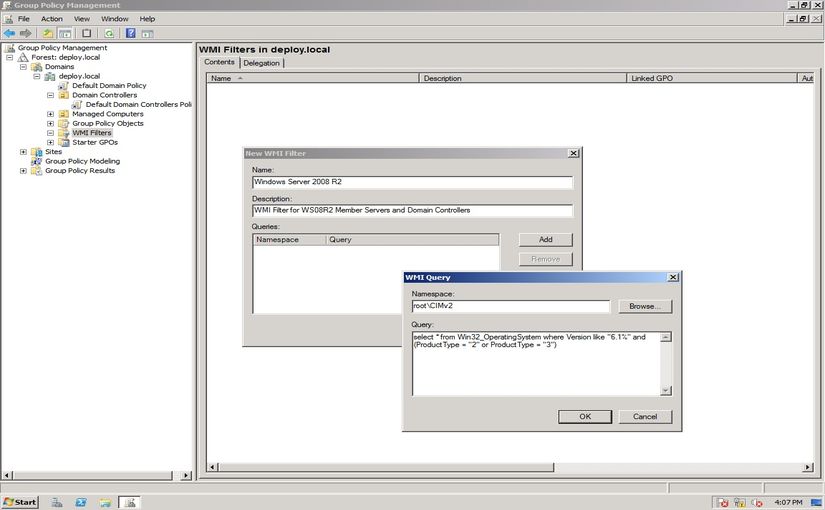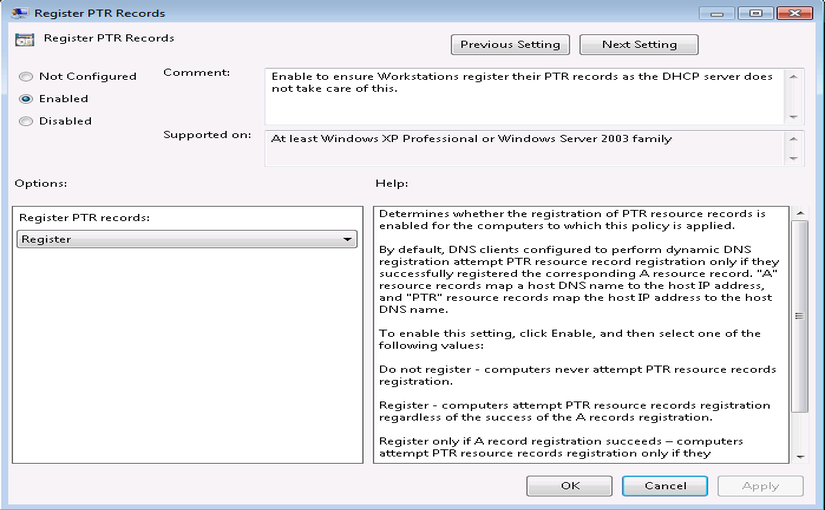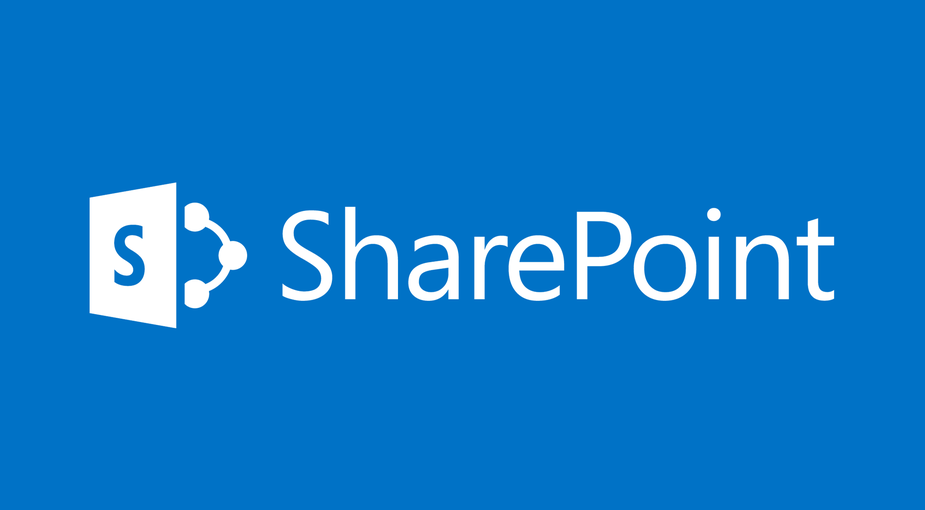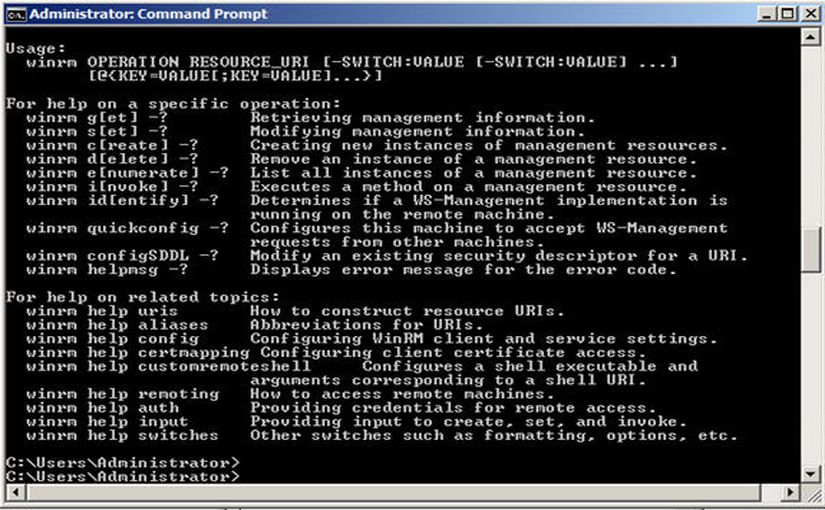Пример скриптов для сохранения всех баз PostgreSQL
На Windows
|
1 2 3 4 5 6 7 8 9 10 11 |
New-Item -Path C:\pgbackup\$((Get-Date).ToString('yyyyMMdd')).log foreach ($s in psql -U postgres --list | select -Skip 3 | Select -SkipLast 7 ) { $database = $s.split(" ")[1] $database >> C:\pgbackup\$((Get-Date).ToString('yyyyMMdd')).log Measure-Command -Expression { pg_dump -U postgres -F c -b -f C:\pgbackup\$database$((Get-Date).ToString('yyyyMMdd')).bak $database} >> C:\pgbackup\$((Get-Date).ToString('yyyyMMdd')).log } Send-MailMessage -To admin@domain.com -Subject PGBACKUP -Attachments C:\pgbackup\$((Get-Date).ToString('yyyyMMdd')).log -from postgres@domain.com -SmtpServer smtp.domain.com if (Test-Path C:\pgbackup\$database$((Get-Date).ToString('yyyyMMdd')).bak) { Get-ChildItem -Path C:\pgbackup\ -Recurse -Force | Where-Object { !$_.PSIsContainer -and $_.CreationTime -lt (Get-Date).AddDays(-10) } | Remove-Item -Force } |
Пример скрипта для сохранения всех PostgreSQL баз 1С на Linux
Read More